Come fare un tema WordPress in 6 semplici passi (2021)
Hai intenzione di creare il tuo tema? In questo post, condividiamo esattamente come fare un tema WordPress.
WordPress è un popolare sistema di gestione dei contenuti open-source (CMS) che viene utilizzato in tutto il mondo. Con l’aiuto del potente software WordPress website builder, puoi anche utilizzare questa piattaforma per costruire facilmente una forte presenza online e sviluppare il tuo business online. WordPress è un gioco da ragazzi e il più facile per iniziare. Ed è per questo motivo che ogni sviluppatore ti consiglia di usarlo come fondamento del tuo sito web.
L’unico modo per capire veramente come funzionano i temi WordPress è quello di entrare in testa prima e fare tutto da soli. Sì, è tentato di evitare questo perché WordPress può gestire tutto per te se non sai come codificare. Entro la fine di questo tutorial, imparerete come fare un tema WordPress, avere una migliore comprensione di come tutto si adatta insieme, e come utilizzare WordPress a vostro piacimento.
Che cosa è un tema WordPress, esattamente?
Un tema WordPress è una raccolta di file (grafica, fogli di stile e codice) che determina l’aspetto del tuo blog o sito web. I temi possono governare qualsiasi cosa, dallo stile del tuo sito ai colori dei suoi collegamenti ipertestuali. È facile pensare a un tema come una “pelle” per il tuo sito web, ma sono molto di più.
Un tema consente di gestire l’aspetto del tuo blog, piuttosto che solo dando un look and feel.
WordPress è dotato di un proprio set di temi. In realtà, la piattaforma viene fornita con una varietà di temi preinstallati. Ci sono alcuni motivi, però, perché si potrebbe desiderare di selezionare e installare un nuovo tema sul tuo sito web:
Per migliorare l’attrattiva estetica del tuo sito web. Puoi selezionare un tema appropriato e regolarlo per soddisfare le tue esigenze se hai una visione speciale per il tuo sito.
Per fornire ulteriore flessibilità di progettazione. Molti temi forniscono una pletora di regolazioni per aiutarti a costruire il design perfetto se non hai conoscenze di progettazione o codifica. Un tema può presentare caratteristiche relative alla tua nicchia che non troverai da nessun’altra parte, a seconda delle tue esigenze.
Mentre la versione base o modificata di un tema può servire per una vasta gamma di siti web, ci sono centinaia di temi tra cui scegliere, ognuno dei quali affronta una nicchia o uno scopo unico.
Quindi, perché creare il proprio tema WordPress?
La scelta di un tema è uno degli aspetti più significativi della creazione o del mantenimento di un sito WordPress. Di solito, si dispone di una serie di alternative tra cui scegliere. Si può scegliere un certo fondamento tema e poi un tema costruito in cima a quel quadro, a seconda delle vostre esigenze.

L’articolo continua qui sotto
La maggior parte dei consumatori passa attraverso centinaia di temi, sia gratuiti che a pagamento, prima di selezionarne uno che fa appello a loro e riflette da vicino ciò che desiderano. La maggior parte di loro sono dotati di opzioni di modifica per cambiarli ad un certo livello fuori dalla scatola, ma l’aspetto generale e la sensazione rimangono gli stessi.
La scelta migliore, però, è quella di iniziare da zero e progettare un tema su misura. Ovviamente, ciò richiede alcune conoscenze tecniche e la capacità di progettare un sito web. Una volta trovato un disegno che funziona per voi, un tema personalizzato è il modo migliore per metterlo in azione.
Rispetto all’utilizzo di un tema di terze parti o di un tema figlio, la creazione di un tema personalizzato offre una serie di vantaggi.
- Individualità: hai creato un tema unico per il tuo sito web. Implica che il tuo sito web è l’unico che lo utilizza e si differenzia dalle decine di migliaia di altri che utilizzano lo stesso tema ma con una combinazione di colori diversa.
- Sicurezza migliorata: il tema personalizzato ha meno probabilità di avere seri problemi di sicurezza perché si utilizzano meno funzionalità e meno codice. Anche se è probabilmente difficile essere certi dei bug, non stai aspettando un fornitore di terze parti per rilasciare una correzione di sicurezza o bug. Puoi prenderti cura di loro quando li incontri.
- Non c’è alcun sovraccarico di funzionalità: i temi personalizzati non richiedono una serie di funzionalità che non utilizzerai mai o richiederai. Tutte queste caratteristiche indesiderabili aggiungono una quantità significativa di codice eseguibile al tuo sito web, potenzialmente rallentandolo.
- L’uso dei plugin dovrebbe essere limitato: questo è particolarmente vero per i plugin che utilizzi per modificare e organizzare il tuo materiale. Ciò può ridurre la dipendenza del tema da plugin di terze parti e contemporaneamente accelerarlo eliminando la necessità di iniettare il codice del plugin in fase di runtime. Tuttavia, a seconda della funzionalità che fornisce, non tutti i plugin possono essere incorporati.
- File statici di piccole dimensioni: ciò riduce al minimo la dimensione totale della pagina e garantisce che non vengano inviate e servite più regole CSS o codice JavaScript di quanto sia necessario. Poiché ogni contenuto è già adattato per il tuo design in un tema personalizzato, non hai bisogno di molto codice per renderlo regolabile. Tutto questo codice di modifica potrebbe rendere il tuo sito Web più pesante e più lento, specialmente se fatto in modo errato.
- Search Engine Optimization (SEO): è un termine che si riferisce al processo di ottimizzazione di un sito web. Un tema personalizzato è generalmente molto leggero sul codice sorgente, con quasi nessun nuovo codice. Il codice snello, che rende i siti Web incredibilmente leggeri, è il principale vantaggio SEO qui. Ci sono vari quadri e temi dedicati alla velocità che sono sempre un’opzione, ma un tema personalizzato è sempre la soluzione migliore.
Quali sono i prerequisiti per lo sviluppo di un tema WordPress?
Hai bisogno di un sito web per iniziare. Qualsiasi sito sarà sufficiente. Non è necessario conoscere alcun PHP o avere alcuna conoscenza preliminare di WordPress. Ma è necessario un ambiente di sviluppo con Apache, PHP, MySQL e WordPress installato per progettare un tema WordPress. È possibile ottenere WordPress dal sito ufficiale, ma è necessario modificare le credenziali del database prima.
Devi anche capire la struttura del tema. Nella sua forma più semplice, un tema WordPress è una normale pagina HTML che si compone dei seguenti file:
- intestazione.php-un file che memorizza il codice di intestazione.
- piè di pagina.php-contiene il codice per il piè di pagina;
- barra laterale.php – dove si impostano i pulsanti sul lato della pagina;
- stile.css-gestisce l’aspetto estetico del tema;
- indice.php-Le impostazioni fornite nella pagina principale sono incluse qui.
- singolo.php-include il codice per la visualizzazione dell’articolo sulla propria pagina;
- pagina.php-include il codice per la visualizzazione del contenuto di una singola pagina;
- archivio.php-visualizza un elenco di elementi nell’archivio, nonché le categorie che l’utente ha definito;
- funzioni.php-Questo file contiene funzioni che migliorano la funzionalità del tema, come loghi, menu, colori, miniature, script e fogli di stile.
- 404.php-un codice di errore che indica che il file richiesto non è stato trovato.
Per personalizzare il tuo modello, dovrai anche incorporare alcune impostazioni di Bootstrap. Ti guideremo attraverso i primi passi di questa personalizzazione in questo post. Vedi la lista qui sotto.
Passo 1: Crea una cartella per contenere i file che aggiungerai
Abbiamo bisogno di sapere dove i file che compongono un tema WordPress si trovano in un’installazione di WordPress se stiamo andando a costruire temi. Questo è un compito semplice. Sappiamo che un’installazione di WordPress di solito contiene una directory di WordPress come directory principale. Ecco come appare la nostra directory principale.
Files:
- composer.json
- index.php
- license.txt
- readme.html
- wp-activate.php
- wp-blog-header.php
- wp-comments-post.php
- wp-config.php
- wp-config-sample.php
- wp-cron.php
- wp-links-opml.php
- wp-load.php
- wp-login.php
- wp-mail.php
- wp-settings.php
- wp-signup.php
- wp-trackback.php
- xmlrpc.php
Cartelle
- wp-admin
- wp-content
- wp-includes
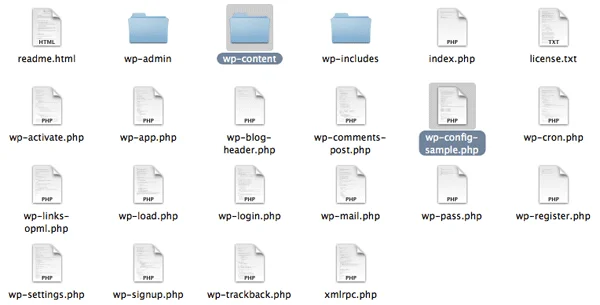
Temi è una cartella all’interno di wp-content cartella. La posizione del nuovo tema nella cartella “temi”, sarà fattibile per attivare e utilizzare on-line. È anche la cartella in cui troverai uno o più temi da utilizzare con il tuo sito web WordPress.

L’articolo continua qui sotto

Fase 2: Creare l’indice.php e stile.file css
È inoltre necessario creare due file indice necessari.php e stile.css quando hai finito di costruire la cartella del tema.
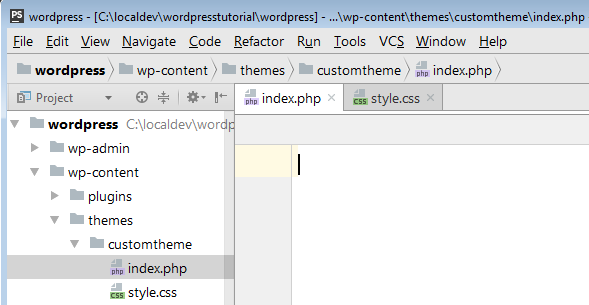
- stile.css
È richiesto solo il nome del tema in stile.css in modo che WordPress possa individuare ed elencare il tuo tema in modo che tu possa attivarlo.
- /*
- Nome del tema: customtheme
- Autore: WPlift
- URI dell’autore: https://wplift.com
- Versione: 1.0
- */
Abbiamo appena assegnare un nome del tema, Autore, Autore URI, e il numero di versione per il nostro tema nell’esempio. Ma se vuoi un tema più decente puoi includere queste informazioni qui sotto:
Nome del tema – Un nome del tema dovrebbe sempre essere fornito. In caso contrario, verrà utilizzato il nome della cartella, che in questo caso è my-custom-theme.
Theme URI – dovrebbe indirizzare gli utenti a un sito web dove possono saperne di più sul tema.
Autore-Questo è dove metti il tuo nome.
Author URI – Qui puoi aggiungere un link al tuo sito web personale o aziendale.
Descrizione-viene visualizzato sia nel modale tema wp-admin e l’elenco tema WordPress.
Versione-I numeri di versione aiutano gli sviluppatori a tenere traccia delle modifiche e a garantire che i clienti utilizzino la versione più aggiornata. Per indicare la gravità delle modifiche in un aggiornamento, utilizziamo il sistema di numerazione SemVer.
Licenza-Puoi scegliere come il tuo tema è concesso in licenza, ma se non è compatibile con GPL, non sarai in grado di distribuirlo su WordPress.

l’Articolo Continua qui Sotto

Licenza URI – solo un link.
Dominio di testo-Il dominio di testo viene utilizzato quando si traduce il tema in altre lingue. Non ti preoccupare, entreremo in ulteriori informazioni su questo più tardi. Per ora, sapendo che la cartella del tema e il dominio di testo dovrebbero essere il nome del tema separati da trattini piuttosto che da spazi è sufficiente.
Tag – Solo quando si carica un tema su WordPress.org theme directory sono queste variabili utilizzate. Il processo’ Feature Filter ‘ è costruito intorno a loro.
Sebbene nessuno dei campi sia tecnicamente essenziale, sono fortemente raccomandati se vuoi che il tuo tema appaia decente in wp-admin. Sono anche essenziali se hai intenzione di utilizzare WordPress per distribuire il tuo tema.
- indice.php
WP carica i post che verranno mostrati sullo schermo usando questo file. Inoltre, se manca un file di base WP, wp lo utilizzerà.
- <h1 > Tema personalizzato!< / h1>
Fase 3: Nella dashboard di WordPress, attiva il tema
Vai alla Dashboard di WordPress, scegli “Aspetto”, quindi” Temi ” e verifica se il tema di nuova costruzione è mostrato tra le possibilità.
Per verificare se le informazioni inserite nello stile sono corrette, vai su “Dettagli tema.”
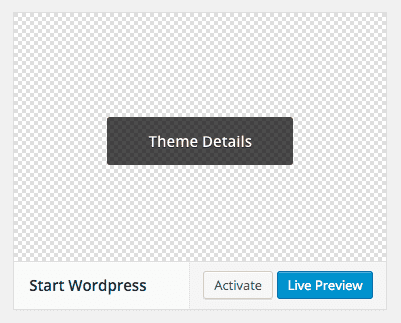
Il file CSS è giusto.
Su WordPress, vai alla pagina Temi e gestisci i tuoi temi.
Fare clic su “Attiva” per attivare il nuovo loro in WP, quindi vedere se il sito web se le modifiche sono state applicate.
Fase 4: Modificare le impostazioni nell’indice.file php
Per verificare se il tema funziona, tornare all’indice.riga di comando php e cancellare il contenuto appena digitato.
Dopo, crea una riga di comando per WP per recuperare dal database i post e mostrarli sulla pagina. È necessario ripristinare il titolo e il contenuto del post in modo che tutti i file possano essere visualizzati nella home page.
Il comando” have posts ” indica a WP di cercare i post del blog nel database. La pagina verrà aggiornata se ci sono nuovi annunci. In caso contrario, verrà visualizzato il messaggio per la condizione di risposta negativa che abbiamo impostato nel codice (false).
C’è una funzione chiamata “the post” che deve essere aggiunta al ciclo while doing “have posts” in modo che WP mostri quel file ogni volta che la condizione “have posts” è vera. WordPress cerca nuove voci in questo ciclo e li mostra sulla pagina, se necessario.
In realtà, se il database include post, tutte le azioni all’interno del ciclo verranno eseguite per tutti i file post identificati mentre vengono scoperti. In caso contrario, WP informerà l’utente che non ci sono post accessibili. Guarda il codice qui sotto:
<?php if ( have_posts() ) :while ( have_posts() ) : the_post(); ?> <h2><a href="<?php the_permalink() ?>"><?php the_title() ?></a></h2> <?php the_content() ?> <?php endwhile; else :echo '<p>There are no posts!</p>'; endif; ?>In questo ciclo, due funzioni, “have posts” e “the post”, vengono utilizzate nella loro forma più elementare. Se è necessario ripetere eventuali post nel database, utilizzare il metodo” have posts”. True o false verranno restituiti da questa funzione, con true che significa che ci sono post da visualizzare. Non ce ne sono se restituisce false.
Il metodo” the post ” recupera il post più recente e apporta le modifiche necessarie per mostrarlo cronologicamente nella pagina del tema. Poiché questo è un ciclo, se la funzione restituisce true, ogni volta che viene creato un nuovo post, verrà immediatamente aggiunto.
Il contenuto viene allegato al titolo del file inserito nella pagina utilizzando la funzione “il contenuto”. La funzione “il permalink” crea un link a ogni singolo post, consentendo agli utenti di visualizzare le informazioni senza dover scorrere l’intero testo sulla pagina principale.
Basta usare il metodo “l’estratto” invece del metodo “il contenuto” per aggiungere un breve riepilogo sotto il titolo del file con i primi 200 caratteri del contenuto. Di conseguenza, quando l’utente fa clic sul link, ottiene solo l’intero testo.
In questo caso, è necessario creare un nuovo file nella cartella del tema che assomiglia a ” indice.php ” (semplicemente copiare e incollare l’indice.php loop e sostituire la funzione “l’estratto” con “il contenuto”).
Passo 5: Aggiungi intestazione e piè di pagina
Crea nuovi file nella stessa cartella del tuo tema come nel passaggio seguente, dove stile.css e indice.php sono già presenti. Intestazione.php e piè di pagina.php sono i loro nomi.
È meglio includere wp head in tutti i tuoi temi poiché è una funzione specifica che avvolge l’output nell’intestazione.sezione head> del file php. Dovrebbe essere posizionato prima del tag closing / head> per semplificare l’aggiunta di plugin al sito, poiché questo hook può essere utilizzato per aggiungere stili, script o meta componenti alla regione head>.
- Piè di pagina
Il piè di pagina.file php può chiudere i tag utilizzati nelle funzioni, come descritto di seguito:
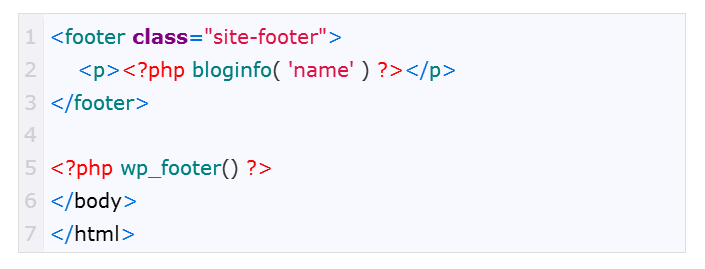
Passo 6: Creare le funzioni.cartella php
In questa fase, il tema personalizzato ha quattro cartelle di file: indice.php, stile.css, intestazione.php, e piè di pagina.PHP. Il prossimo file che dovresti scrivere è functions.php, che conferisce personalità a WordPress consentendo alla riga di comando di modificare il comportamento predefinito del CMS. Le seguenti sono le sue caratteristiche:
- non richiede un testo di intestazione univoco; funziona solo quando il tema è attivo;
- si applica solo al tema corrente;
Questo codice includerà o attiverà il foglio di stile per il tuo tema personalizzato:
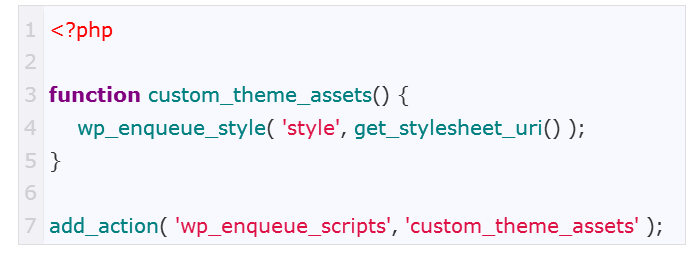
Avvolgendolo
È finito! Il tuo tema è stato costruito e i link che inviano il visitatore a una pagina esclusiva per ogni articolo funzionano bene. Inoltre, hai già incluso l’intestazione, il piè di pagina e i CSS del tuo tema personalizzato.
Hai imparato i fondamenti della creazione di un tema WordPress in questa lezione. Poiché l’aspetto del sito Web è vitale, specialmente per le applicazioni aziendali, è possibile utilizzare Bootstrap per aggiungere linee di script di modelli già pronti alla pagina, semplificando l’aggiunta di nuove funzionalità e funzionalità. Fateci sapere come si va avanti con questo!